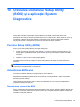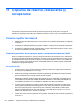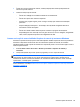User Guide - Windows 7
Crearea unui punct de restaurare a sistemului
1. Selectaţi Start > Panou de control > Sistem şi securitate > Sistem.
2. În panoul din partea stângă, faceţi clic pe Protecţie sistem.
3. Faceţi clic pe fila Protecţie sistem.
4. Faceţi clic pe Creare, apoi urmaţi instrucţiunile de pe ecran.
Pentru restaurare, consultaţi
Restaurarea la un punct anterior de restaurare a sistemului,
la pagina 70.
Copierea de rezervă a sistemului şi a informaţiilor personale
Computerul stochează informaţii importante, precum fişiere, e-mailuri şi fotografii, pe care doriţi să le
păstraţi chiar dacă descărcaţi un virus sau dacă sistemul nu mai funcţionează corespunzător. Cu cât
copia de rezervă este mai recentă, cu atât recuperarea fişierelor va fi mai completă. Pe măsură ce
adăugaţi software nou şi fişiere de date noi, continuaţi să creaţi copii de rezervă în mod regulat.
Sfaturi pentru reuşita unei copieri de rezervă
●
Numerotaţi fiecare disc înainte de a-l introduce în unitatea optică.
●
Stocaţi fişierele personale în bibliotecile Documente, Muzică, Imagini şi Videoclipuri şi faceţi
periodic copii de rezervă ale acestor foldere.
●
Salvaţi setările particularizate dintr-o fereastră, bară de instrumente sau bară de meniu copiind
un instantaneu de ecran al setărilor. Cu instantaneul de ecran puteţi economisi timp dacă trebuie
să reintroduceţi preferinţele.
Pentru a crea o captură de ecran:
1. Afişaţi ecranul pe care doriţi să-l salvaţi.
2. Copiaţi imaginea de pe ecran:
Pentru a copia numai fereastra activă, apăsaţi alt+prt sc.
Pentru a copia întregul ecran, apăsaţi prt sc.
3. Deschideţi un document de procesare a cuvintelor sau un program de editare grafică, apoi
selectaţi Editare >
Lipire. Imaginea de pe ecran este adăugată la document.
4. Salvaţi şi imprimaţi documentul.
Ce trebuie să ştiţi
●
Puteţi face copii de rezervă ale informaţiilor pe o unitate de disc externă opţională, pe o unitate
flash, pe o unitate din reţea sau pe discuri.
● Conectaţi computerul la sursa de c.a. în timpul copierilor de rezervă.
●
Alocaţi un timp suficient pentru a se finaliza procesul de copiere de rezervă. În funcţie de
dimensiunile fişierelor, procesul poate dura mai mult de o oră.
68 Capitolul 11 Copierea de rezervă, restaurarea şi recuperarea